
时间:2021-04-05 06:21:36 来源:www.win10xitong.com 作者:win10
今日有网友来向小编反馈说他在使用系统的时候遇到了win10电脑如何录屏的问题,win10电脑如何录屏问题对于很多新手来说就不太容易自己解决,大部分时候都会去求助别人,那么win10电脑如何录屏问该怎么办呢?我们其实可以参考一下这个方法来处理:1、直接通过快捷键【Win+i】,对于设置功能打开,直接选择游戏设置进入。2、然后找到左侧的栏目中的游戏栏进行连接,然后在右侧你可以看到一个屏幕录制的开启按钮就很轻易的把这个问题解决了。刚才没看明白不要紧,今天小编就会专门来讲解win10电脑如何录屏的详细处理本领。
win10电脑屏幕录制方法介绍
1.直接使用快捷键[Win i]打开设置功能,直接选择要进入的游戏设置。
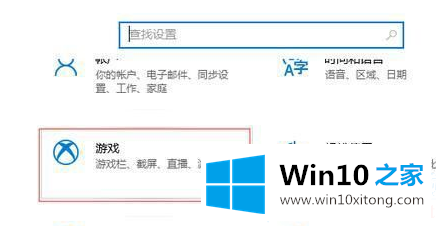
2.然后在左栏找到游戏条连接,然后就可以看到右边有一个屏幕录制按钮。
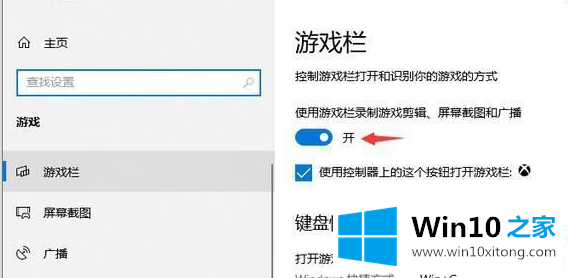
3.下拉,可以看到相关快捷键设置,根据自己的需要进行设置。
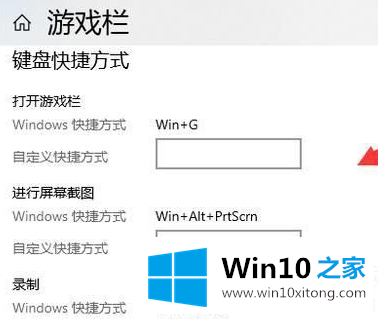
4.同时按下键盘Win Alt G,或者点击‘开始录制’按钮,即可开始录制屏幕。
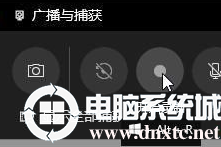
5.同时按下键盘Win Alt R,或者点击‘停止录制’按钮,从而停止屏幕录制。
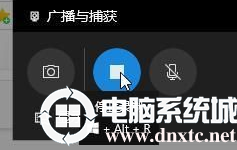
6.停止后,您可以打开广播文件夹来查看录制的视频。
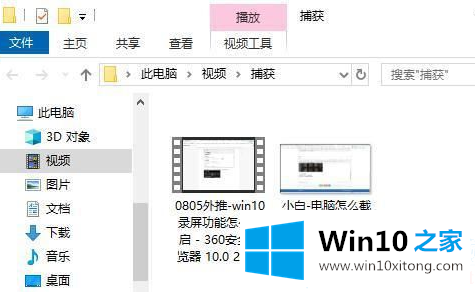
以上是边肖为大家汇编的win10电脑屏幕录制方法介绍。想了解更多系统软件内容,可以关注win10 Home!
对于win10电脑如何录屏的问题大家是不是根据小编在上文提供的方法步骤完美的解决了呢?希望这篇文章对你有所帮助,谢谢大家对本站的支持。